Menyiapkan pemulihan bencana VM Hyper-V lokal di cloud VMM ke Azure
Tutorial ini menjelaskan cara mengaktifkan replikasi untuk komputer virtual Hyper-V (VM) lokal yang dikelola oleh System Center Virtual Machine Manager (VMM) ke Azure menggunakan Azure Site Recovery. Jika Anda tidak menggunakan VMM, ikuti tutorial ini.
Dalam tutorial ini, Anda akan belajar cara:
- Pilih sumber replikasi dan target Anda.
- Siapkan lingkungan replikasi sumber, termasuk komponen Site Recovery lokal dan lingkungan replikasi target.
- Siapkan pemetaan jaringan antara jaringan komputer virtual VMM dan jaringan virtual Azure.
- Buat kebijakan replikasi.
- Aktifkan replikasi untuk komputer virtual.
Catatan
Tutorial menunjukkan kepada Anda jalur penyebaran paling sederhana untuk sebuah skenario. Penyebaran ini menggunakan opsi default jika memungkinkan dan tidak menampilkan semua pengaturan dan jalur yang mungkin. Untuk instruksi terperinci, tinjau artikel bagian Panduan Cara Penggunaan dari dokumentasi Site Recovery.
Prasyarat
Tutorial ini mengasumsikan bahwa Anda sudah menyelesaikan tutorial berikut:
Pilih tujuan replikasi
Di portal Microsoft Azure, buka vault Layanan Pemulihan dan pilih vault ContosoVMVault yang dibuat dalam tutorial Persiapkan Azure.
Dari Memulai, pilih Site Recovery>Persiapkan Infrastruktur and konfigurasikan pengaturan berikut:
- Tujuan perlindungan>Di mana lokasi komputer Anda? , pilih Lokal.
- Di mana Anda ingin mereplikasi komputer Anda? , pilih Ke Azure.
- Apakah komputer Anda divirtualkan? , pilih Ya, dengan Hyper-V
- Apakah Anda menggunakan System Center VMM untuk mengelola hosting Hyper-V Anda? , pilih Ya.
PilihOK.
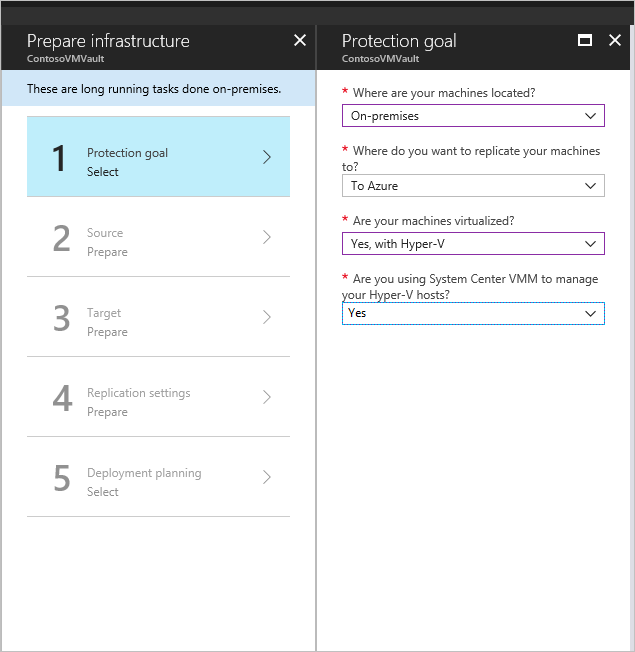
Mengonfirmasi perencanaan penyebaran
- Dalam Perencanaan penyebaran, jika Anda merencanakan penyebaran besar, unduh Perencanaan Penyebaran untuk Hyper-V dari tautan di halaman. Pelajari lebih lanjut tentang perencanaan penyebaran Hyper-V.
- Untuk tutorial ini, kita tidak perlu Rencana Penyebaran. Di Apakah Anda telah menyelesaikan perencanaan penyebaran? , pilih Saya akan lakukan nanti, lalu pilih OK.
Siapkan lingkungan sumber
Saat Anda menyiapkan lingkungan sumber, Anda memasang Penyedia Azure Site Recovery di server VMM dan mendaftarkan server di vault. Anda menginstal agen Layanan Pemulihan Azure pada setiap host Hyper-V.
Persiapkan Infrastruktur. Pilih Sumber.
Persiapkan sumber. Pilih + VMM untuk menambahkan server VMM. Di Tambahkan Server, periksa apakah server VMM Pusat Sistem muncul dalam Jenis server.
Unduh alat penginstal untuk Penyedia Microsoft Azure Site Recovery.
Unduh kunci pendaftaran vault. Anda memerlukan kunci ini ketika Anda menjalankan penyiapan Penyedia. Kunci ini berlaku selama lima hari setelah Anda membuatnya.
Unduh alat penginstal untuk agen Microsoft Azure Recovery Services.
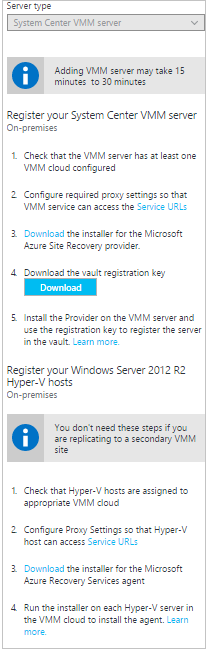
Memasang Penyedia di server VMM
- Di panduan Penyetelan Penyedia Azure Site Recovery Microsoft Update. Ikut serta menggunakan Pembaruan Microsoft untuk memeriksa pembaruan Penyedia.
- Penginstalan. Terima lokasi instalasi default untuk Penyedia dan pilih Instal.
- Setelah instalasi, di Panduan Pendaftaran Microsoft Azure Site Recovery pilih Pengaturan Vault, Telusuri, dan dalam File kunci, pilih file kunci vault yang Anda unduh.
- Tentukan langganan Azure Site Recovery, dan nama vault (ContosoVMVault). Tentukan nama bersahabat untuk server VMM, untuk mengidentifikasinya di vault.
- Setelan Proksi. Pilih Sambungkan langsung ke Azure Site Recovery tanpa proksi.
- Terima lokasi default untuk sertifikat yang digunakan untuk mengenkripsi data. Data terenkripsi akan didekripsi ketika Anda gagal.
- Sinkronkan metadata cloud. Pilih Sinkronkan data meta cloud ke portal Site Recovery. Tindakan ini hanya perlu terjadi sekali di setiap server. Kemudian, pilih Daftar.
- Setelah server terdaftar di vault, pilih Selesai.
Setelah pendaftaran selesai, metadata dari server diambil oleh Azure Site Recovery dan server VMM ditampilkan di Infrastruktur Site Recovery.
Menginstal agen Layanan Pemulihan pada host Hyper-V
Pasang agen pada setiap host Hyper-V yang berisi komputer virtual yang ingin Anda replikasi.
Di Wizard Penyiapan Agen Layanan Pemulihan Microsoft Azure, konfigurasikan pengaturan ini:
Pemeriksaan Prasyarat. Pilih Selanjutnya. Prasyarat yang kurang akan dipasang secara otomatis.
Pengaturan Penginstalan. Terima lokasi penginstalan. Lalu pilih Pasang.
Catatan
Untuk Azure Site Recovery, Lokasi Cache tidak diperlukan.
Penginstalan. Ketika penginstalan selesai, pilih Tutup untuk menyelesaikan panduan.

Menginstal agen Layanan Pemulihan pada host Hyper-V
Pasang agen pada setiap host Hyper-V yang berisi komputer virtual yang ingin Anda replikasi.
Pada Windows host Core Hyper-V, buat direktori dengan menjalankan perintah berikut:
New-Item -Path C:\ASR -ItemType DirectoryUnduh alat penginstal untuk agen Microsoft Azure Recovery Services.
Invoke-WebRequest -Uri <put the URI here> -OutFile .\ASR\MARSsoftware.exeJalankan penginstal dengan menjalankan perintah berikut ini:
.\MARSsoftware.exeSetelah instalasi agen Layanan Pemulihan Microsoft Azure selesai, Anda dapat menutup konsol Wizard.
Siapkan lingkungan target
- Pilih Siapkan infrastruktur>Target.
- Pilih langganan dan grup sumber daya (ContosoRG) tempat komputer virtual akan dibuat setelah kegagalan.
- Pilih model penyebaran Resource Manager.
Site Recovery memeriksa bahwa ada satu atau beberapa akun dan jaringan penyimpanan Azure yang kompatibel.
Mengonfigurasi pemetaan jaringan
Infrastruktur Site Recovery>Pemetaan jaringan>Pemetaan Jaringan. Pilih ikon +Pemetaan Jaringan.
Tambahkan pemetaan jaringan. Pilih server VMM Pusat Sistem Sumber. Untuk Target, pilih Azure.
Verifikasi langganan dan model penyebaran setelah kegagalan.
Jaringan sumber. Pilih sumber jaringan komputer virtual lokal.
Jaringan target. Pilih jaringan Azure tempat replika komputer virtual Azure akan ditemukan saat dibuat setelah kegagalan. Kemudian, pilih OK.
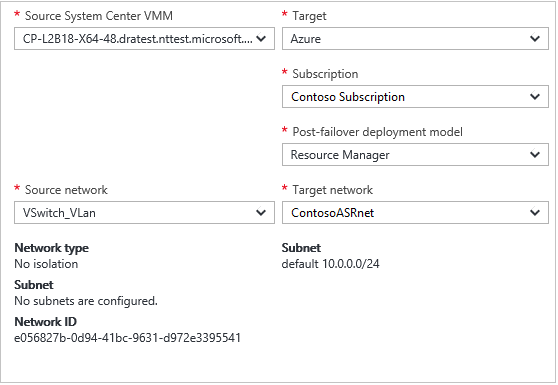
Menyiapkan kebijakan replikasi
- Pilih Siapkan infrastruktur>Pengaturan Replikasi>+Buat dan kaitkan.
- Dalam Membuat dan mengaitkan kebijakan, tentukan nama kebijakan. Kami menggunakan ContosoReplicationPolicy.
- Terima pengaturan default dan pilih OK:
- Salin frekuensi menunjukkan bahwa, setelah replikasi awal, data delta akan mereplikasi setiap lima menit.
- Retensi titik pemulihan menunjukkan bahwa setiap titik pemulihan akan dipertahankan selama dua jam.
- Frekuensi rekam jepret yang konsisten untuk aplikasi menunjukkan bahwa titik pemulihan yang berisi rekam jepret yang konsisten dengan aplikasi akan dibuat setiap jam.
- Waktu memulai replikasi awal menunjukkan bahwa replikasi awal akan segera dimulai.
- Mengenkripsi data yang disimpan di Azure diatur ke default (Nonaktif) dan menunjukkan bahwa data saat istirahat di Azure tidak dienkripsi.
- Setelah kebijakan dibuat, pilih OK. Saat Anda membuat kebijakan baru, kebijakan tersebut secara otomatis terkait dengan cloud VMM.
Aktifkan replikasi
Replikasi aplikasi. Pilih Sumber.
Sumber. Pilih cloud VMM. Kemudian, pilih OK.
Target. Verifikasi target (Azure), langganan vault, dan pilih model Manajer Sumber Daya.
Pilih akun penyimpanan contosovmsacct1910171607 dan jaringan Azure ContosoASRnet.
Komputer Virtual>Pilih. Pilih komputer virtual yang Anda ingin replikasi. Kemudian, pilih OK.
Anda dapat melacak kemajuan tindakan Aktifkan Perlindungan dalam Pekerjaan>Pekerjaan Site Recovery. Setelah pekerjaan Finalisasi Perlindungan selesai, replikasi awal selesai, dan komputer virtual siap untuk kegagalan.